您不应该接听所有电话,面对面通话,或 iPhone 处于“请勿打扰”(DND) 或任何对焦模式时的第三方通话。但是,如果您即使在DND,睡眠焦点或其他焦点模式下也收到呼叫通知,以下是解决此问题的解决方案。
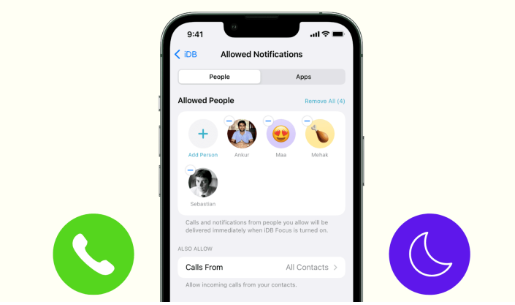
在苹果手机上停止在 DND 或对焦模式下接听来电
关于福克斯和 DND
直到iOS 14,“请勿打扰”是iPhone设置和控制中心(新月图标)中列出的一项独立功能。在iOS 15中,Apple引入了焦点,现在“请勿打扰”是焦点的一部分,作为焦点模式或配置文件之一。
除了DND之外,还有其他对焦模式,如驾驶,睡眠,个人,工作等。您甚至可以为办公室,学校等各种场景创建自己的焦点模式,并从那里进行自定义。
顾名思义,“聚焦”模式旨在帮助您“专注”于某些事情。例如,当“睡眠焦点”处于打开状态时,它会从锁定屏幕中隐藏通知并使显示变暗。同样,使用“工作焦点”,你可以将其配置为停止来自大多数人和应用的呼叫和通知。
“每个焦点”模式都允许你将人员和应用添加为例外。这可以确保即使您“专注于”某件事,这些允许的人和应用程序也可以发送警报。
您可以在此处了解有关焦点的所有信息。
现在,如果您启用 DND 或其中一种对焦模式只是为了有一些安静时间,并且在 Focus 处于活动状态时仍能接到呼叫,请继续通过更改相关设置来解决此烦恼。
在焦点隐藏 期间阻止呼叫
如何在 DND 或对焦模式下停止接收呼叫
1. 从 DND 或焦点设置中删除允许的人员
2. 禁用所有通话,包括对焦期间的重复通话
3. 确保实际启用对焦模式
4. 从焦点中删除通话应用
5.不要关闭“聚焦在其他Apple设备上”
6. 重启苹果手机
7. 更新您的苹果手机
8. 重置所有设置
如何在 DND 或对焦模式下停止接收呼叫
以下是在iPhone和iPad上聚焦期间将所有来电和通知静音的解决方案。
1. 从 DND 或焦点设置中删除允许的人员
您在 DND 或 Focus 期间接到呼叫的主要原因是,您添加了一些异常。这些可能是重要的人,如你的父母,配偶,孩子,老板等。
注意:即使在DND或睡眠集中期间,我也喜欢接到直系亲属的电话。因此,我已将其联系人添加到“允许的人员”列表中。您可以据此决定。
下面介绍了如何将用户从焦点中移除,以便在 DND 或其他活动焦点模式下停止接听通话:
1)打开“iPhone设置”,然后点击“焦点”。
2)点击“请勿打扰”,“睡眠”或您接听电话的其他焦点模式之一。
在苹果手机上访问焦点设置
3) 在“允许的通知”下,选择“人员”。
4)点击减号按钮(-)以删除添加的人员。您也可以轻点“全部移除”。
从iPhone上的焦点模式中删除允许的人
确保分别对每种对焦模式执行上述步骤。
2. 禁用所有通话,包括对焦期间的重复通话
除了具有明确允许的联系人之外,您还可以在 DND 或焦点模式下允许来自更广泛人群的呼叫。例如,您可以允许已添加到“通讯录”应用中的“个人收藏”的人来电,也可以允许所有联系人联系到您,即使焦点模式处于活动状态也是如此。
此外,您可以允许重复呼叫,这可确保如果同一个人在三分钟内第二次呼叫您,则该呼叫将绕过DND或Focus限制,并且您会听到该呼叫的铃声。
上述设置已到位,以确保重要人员可以随时或在紧急情况下与您联系。但是,如果您想防止这种情况,请遵循。
以下是在 Focus 期间停止所有呼叫(包括重复呼叫)的方法:
1)打开“设置”,然后点击“焦点”。
2) 选择焦点模式名称。
3) 在允许的通知下,选择人员。
4)点击“呼叫来源”,然后选择:
没人:如果您不希望呼叫,除了您可能已添加到“允许的人员”列表中的几个人。
收藏 夹:如果您不想打来电话,除了来自您在iPhone通讯录中已添加为收藏夹的人。
所有联系人:如果您不想打电话,除了来自iPhone联系人中的人的电话。
5)接下来,关闭“允许重复呼叫”。这将确保三分钟内来自同一个人的第二个呼叫不会突破您的焦点模式并打扰您。
“iPhone 焦点”设置中的“电话呼叫”设置
调整上述设置后,在 DND 或特定对焦模式下不应再接听来电。
3. 确保实际启用对焦模式
如果您仍然接到来电,请仔细检查以确保焦点是否已启用。
您可以从以下位置手动打开对焦模式:
iPhone 设置>焦点>轻点焦点名称>从顶部启用其切换。
iPhone 控制中心>轻点“对焦”>轻点“对焦”模式以将其打开。
调用 Siri 并要求它“启用 [名称] 焦点”。
除此之外,您还可以转到“iPhone设置”>“焦点”>点击“焦点”名称,然后点击“自动打开”下的“添加计划”或“自动化”。
当焦点模式处于活动状态时,您将在iPhone状态栏左上角的锁定屏幕上看到它的图标,并且该图标将在“控制中心”中着色。
如何知道 iPhone 上何时启用了对焦模式
4. 从焦点中删除通话应用
您可以将特定联系人添加到焦点中允许的人员列表中。应用程序也是如此。如果您已将FaceTime或第三方通话应用程序(如WhatsApp,Skype,缩放,电报,Facebook信使等)添加到允许的应用程序列表中,则当有人通过这些应用程序呼叫您时,它们将通过DND或任何其他焦点模式进行穿透。
以下是在DND或对焦模式下停止通话,WhatsApp,缩放和其他通话的方法:
1)打开“iPhone设置”,然后点击“焦点”。
2)点击焦点模式的名称。
3)在“允许的通知”下,点击“应用程序”。
4)点击减号按钮(-)从此处删除通话应用程序或点击全部删除。
iPhone 上焦点设置中允许的应用
执行此操作后,当您的iPhone处于“请勿打扰”,“睡眠”,“工作”或其他“焦点”模式时,您将不再收到VoIP呼叫。
提示:在“焦点”主屏幕中,点击“焦点状态”并启用“共享焦点状态”。这将告诉某些应用程序(如iMessage)中的人们,您已将通知静音。
5.不要关闭“聚焦在其他Apple设备上”
如果您转到“对焦”设置并打开“跨设备共享”,则在其中一台 Apple 设备上打开或关闭“聚焦”也会反映在您的其他设备上。例如,启用“跨设备共享”后,如果我在 Mac 上关闭“焦点”,则 iPhone 上的“焦点”也会关闭。
因此,假设睡眠焦点在您的iPhone上处于活动状态,但是对于某些工作,您打开了MacBook并关闭了那里的“对焦”模式。这同样会影响您的iPhone,并且“睡眠焦点”将在其上关闭。之后,如果有人打电话给你,你会被打扰。
要解决此问题,您可以牢记上述事实,而不要关闭“聚焦在其他设备上”。或者,您也可以关闭“跨设备共享”,这将使焦点模式的“打开”或“关闭”状态仅限于该设备。
以下是停止在其他 Apple 设备上共享焦点模式的方法:
苹果手机或苹果平板电脑:转到“设置”>“焦点”,然后关闭“跨设备共享”。
苹果:点按 >“系统偏好设置”>通知 “>”焦点>焦点“,然后取消选中”跨设备共享“。
在 Mac 上的“焦点”中跨设备共享
6. 重启苹果手机
如果您很长时间没有关闭iPhone,请立即关闭,这应该可以解决可能导致焦点模式出现问题的小故障。关闭iPhone后,请等待一分钟,然后再重新打开。
7. 更新您的苹果手机
如果您遵循了上述解决方案,并且在焦点模式下仍然收到呼叫,则可能是由于错误。转到“iPhone设置”>“常规>软件更新”以获取最新版本的iOS。
8. 重置所有设置
到目前为止,您的问题应该已经解决,并且当焦点模式处于活动状态时,呼叫不应打扰您。但是,如果仍然如此,请继续重置所有iPhone设置。这将强制所有已更改的设置返回到默认值并修复问题。重置完成后,不要忘记转到“iPhone设置”>焦点“,然后在那里进行所需的自定义。
重置所有设置苹果手机
这是在 DND 或对焦模式下阻止呼叫的方法。我希望本教程对您有所帮助。只要确保在工作完成后关闭DND或对焦模式即可。否则,您可能会错过来电、消息和应用通知。
标签:
版权声明:本文由用户上传,如有侵权请联系删除!
